您好,登錄后才能下訂單哦!
您好,登錄后才能下訂單哦!
這篇文章主要講解了“java怎么用IDEA快速查看類圖關系”,文中的講解內容簡單清晰,易于學習與理解,下面請大家跟著小編的思路慢慢深入,一起來研究和學習“java怎么用IDEA快速查看類圖關系”吧!
做Java開發的,現在普遍都用上idea了。可以說,idea是當之無愧的Java開發神器。如果,你現在還沒用idea,那肯定是你還沒有感受過它的強大。
好了,話不多說,今天的主題主要是教大家怎么通過idea快速的查看一個類的類圖關系,即一個類繼承了哪些類,實現了哪些接口,以及接口有哪些子接口和實現類。
一、類關系
以一個阻塞隊列LinkedBlockingQueue為例:
1)通過 Ctrl+Shift+N 找到這個類。

2)進到類里,在類名上面右鍵單擊,選擇 Diagrams -> Show Diagram 。(當然也可以選擇第二個Popup,不過是以彈窗的形式展現的類圖)
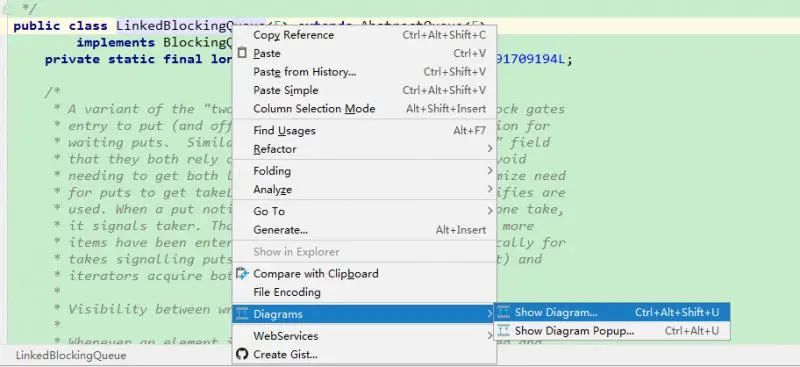
3)這樣,就可以看到當前類的完整類圖關系。當然,如果類圖比較復雜,電腦看不全,可以放大窗口,然后選擇下邊這個自適應按鈕,自適應內容。
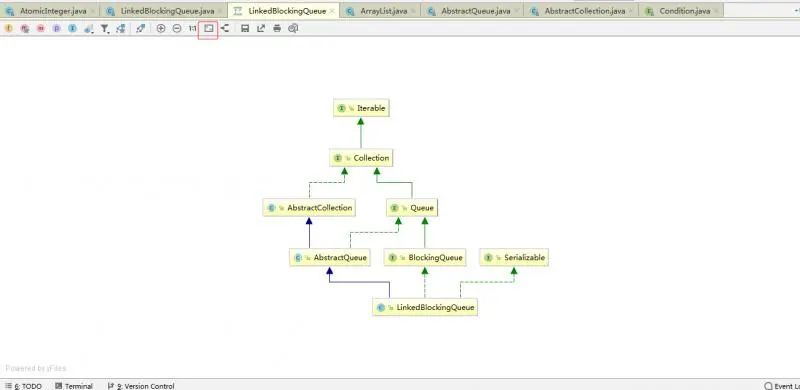
二、接口關系
此外,如果想看接口有哪些實現類,可以在類圖上邊的某個接口單擊右鍵選擇 Show Implementations。以 BlockingQueue為例。
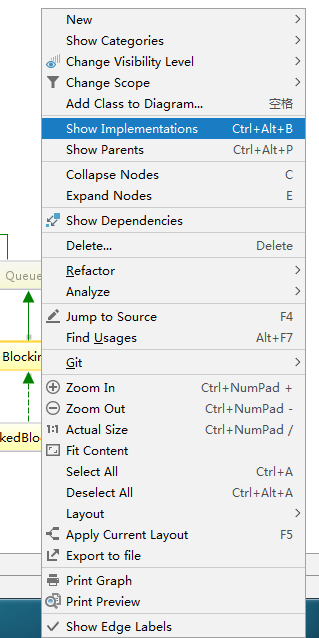
可以看到,會展示當前接口所有的子接口和實現類。(我這里邊顯示多了個1,不知道是什么鬼,點擊也沒反應,不管啦,沒啥影響)
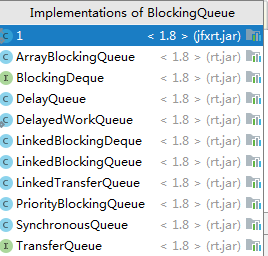
如果,想把所有子接口和實現類添加到類圖上面,可以Ctrl+A全選。但是,不建議這樣做。因為,類圖關系肯定會非常復雜,一下子添加進去幾十個類,根本就看不清,而且也沒必要。我就不演示了,感興趣的自己可以試一下。
一般都是選擇自己感興趣的類查看。所以,這里我就選擇另外一個比較常用的ArrayBlockingQueue。類圖就變成以下這個樣子。
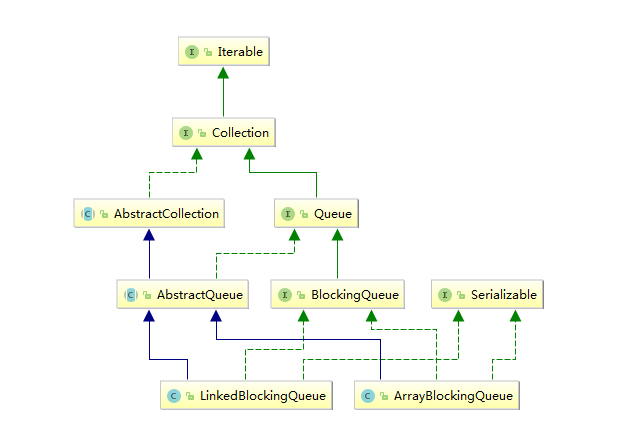
此外,還有一種方式可以查看接口的所有實現類。在圖中的某個類上邊單擊一下,然后 Ctrl + H,調出類層級關系。如圖,選擇這個按鈕,顯示所有子接口和實現類。上邊也會有一行小字提示。
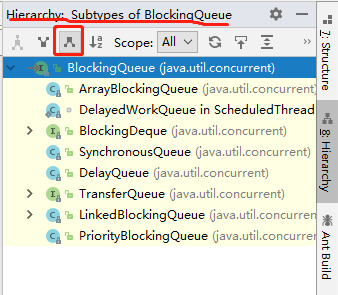
然后,可以選擇多個子類和實現類,看他們的類圖關系。比如,圖中我選中了四個。
Diagrams -> Show Diagram
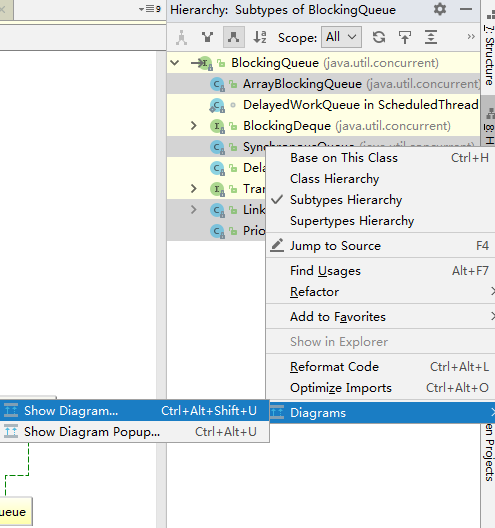
再選擇第一個Java Class Diagrams ,
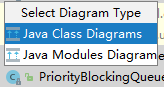
但是,注意,這種方式,會打開一個新的類圖關系,而不是在原來的類圖上邊新增。

如果,想在原來的類圖擴展,還是老老實實用 Show Implementations 的方式吧。(這也是一種很合理的方式)
看完了,是不是感覺非常簡單呢,趕緊實操一下吧。
感謝各位的閱讀,以上就是“java怎么用IDEA快速查看類圖關系”的內容了,經過本文的學習后,相信大家對java怎么用IDEA快速查看類圖關系這一問題有了更深刻的體會,具體使用情況還需要大家實踐驗證。這里是億速云,小編將為大家推送更多相關知識點的文章,歡迎關注!
免責聲明:本站發布的內容(圖片、視頻和文字)以原創、轉載和分享為主,文章觀點不代表本網站立場,如果涉及侵權請聯系站長郵箱:is@yisu.com進行舉報,并提供相關證據,一經查實,將立刻刪除涉嫌侵權內容。